
- •Предметный указатель
- •Предметный указатель
- •Предметный указатель
- •Предметный указатель
- •Предметный указатель
- •Предметный указатель
- •Предметный указатель
- •Предметный указатель
- •Предметный указатель
- •Предметный указатель
- •Предметный указатель
- •Предметный указатель
- •Предметный указатель
- •Предметный указатель
- •Предметный указатель
- •Предметный указатель
- •Предметный указатель
- •Предметный указатель
- •Предметный указатель
- •Предметный указатель
- •Предметный указатель
- •Сообщения об ошибках при численных расчётах
- •Электронные книги mathcad
- •Дополнительные электронные книги
- •Просмотр электронной книги
- •Поиск в электронной книге
- •Копирование информации из электронной книги
- •Внесение заметок и изменений в электронную книгу
- •Выделение изменений
- •Изменение цвета для выделения изменений
- •Сохранение изменений в электронной книге
- •Восстановление исходной версии электронной книги
- •Просмотр исходной копии электронной книги
- •Определение (задание) значений переменных
- •Определение функции
- •Вычисление выражения
- •Вычисления
- •Ручной и автоматический режимы
- •Как mathcad обрабатывает документ
- •Включение и отключение выражений
- •Прерывание вычислений
- •Предопределённые постоянные
- •I or j Нажмите 1i или 1j
- •E Нажмите e
- •% Нажмите %
- •Переопределение встроенных математических постоянных
- •Переопределение встроенных системных постоянных
- •Ввод чисел
- •Управление отображением чисел во всём документе
- •Управление отображением определённого результата
- •Просмотр полной точности численного результата
- •Ввод чисел больших 999
- •Ввод чисел в экспоненциальном представлении
- •Ввод мнимых чисел
- •Ввод комплексных чисел
- •Различные системы счисления
- •Ввод шестнадцатеричных чисел
- •Ввод восьмеричных чисел
- •Изменение размеров таблицы вывода
- •Копирование результатов вычислений
- •Копирование одиночных результатов
- •Копирование массива
- •Копирование из таблицы
- •Копирование из таблицы с полосами прокрутки
- •Ограничения при копировании результатов
- •Ввод имен переменных и функций
- •Функции доступа к файлам
- •Чтение данных с диска и запись данных на диск
- •Чтение и запись файлов в других каталогах
- •Добавление данных к существующему файлу
- •Чтение и запись структурированных данных
- •Чтение и запись неструктурированных данных
- •Чтение и запись комплексных данных
- •Управление записью данных в mathcad
- •Чтение данных с диска
- •Запись данных на диск
- •Добавление данных к существующему файлу
- •Чтение из файла
- •Запись в файлы на диск
- •Добавление одного числа к файлу
- •Единицы измерения и размерности
- •Преобразование единиц
- •Прикрепление единицы к имени переменной
- •Определение новой единицы
- •Выбор системы единиц
- •Переименование размерностей
- •Вставка встроенных единиц
- •Встроенные единицы
- •Работа с документом mathcad
- •Создание нового рабочего документа
- •Открыть рабочий документ
- •Как установить шлюз
- •Соединение с интернет
- •Получение рабочего документа mathcad из базы notes
- •Сохранение рабочего документа в базе данных notes
- •Установка базы данных notes для mathcad
- •Преимущества использования базы данных notes
- •Экспорт рабочего документа как файла rtf
- •Открытие файла rtf другим приложением
- •Вставка одного документа внутрь другого
- •Внедрение одного документа внутрь другого
- •Различия между вставкой и внедрением
- •Различия между вставкой и внедрением
- •Различия между вставкой и внедрением
- •Сохранение рабочего документа
- •Переименование документа
- •Отправка рабочего документа по почте
- •Номера страниц в распечатке
- •Имя рабочего документа в распечатке
- •Дата и время в распечатке
- •Колонтитулы
- •Отступы
- •Изменение принтеров
- •Печать широких документов
- •Жёсткий разрыв страницы
- •Плавающие разрывы страниц
- •Печать выбранных страниц
- •Печать выделенных областей
- •Курсоры редактирования
- •Маркер ввода
- •Выделяющая рамка
- •Изменение имени или числа
- •Замена оператора
- •Вставка оператора
- •Вставка знака минус
- •Удаление знака минус
- •Применение функции к выражению
- •Удаление скобок
- •Вставка скобок
- •Перемещение частей выражения
- •Удаление частей выражения
- •Знак равенства
- •Математические шрифты
- •Изменение шрифта всех переменных
- •Изменение шрифта всех констант
- •Изменение шрифта одной переменной
- •Назначение другой шрифтовой бирки
- •Редактирование шрифтовой бирки
- •Вставка греческих букв
- •Панель шрифтов
- •Подсвечивание выражения
- •Changing цвет подсветки
- •Печать подсвеченного выражения
- •Оформление документа
- •Разделение перекрывающихся областей
- •Выделение областей
- •Добавление области к выделенным или отмена выделения области среди выделенных
- •Выделение областей между двумя заданными
- •Перетаскивание областей
- •Удаление областей
- •Вставка и удаление пустых строк
- •Вставка текста
- •Создание текстовых параграфов
- •Создание текстовых областей
- •Определение ширины всех параграфов
- •Определение ширины текстовой области
- •Изменение ширины текстовой области с помошью мыши
- •Изменение ширины текстовой области с помощью клавиатуры
- •Форматирование текстовых параграфов
- •Форматирование всех параграфов
- •Вставка гипертекстовых связей с другими документами
- •Удаление гипертекстовой связи
- •Импорт текста
- •Выделение текста
- •Выделение текстовых параграфов и областей
- •Редактирование существующего текста
- •Проверка орфографии в тексте
- •Изменение шрифтов в тексте
- •Шрифт текста по умолчанию
- •Перемещение текста
- •Диалоговое окно проверки орфографии
- •Размещение математических областей в тексте
- •Встроенные функции
- •Kфункции для работы с векторами и матрицами
- •Интегральные преобразования
- •Функции интерполяции
- •Функции, принимающие несколько значений
- •Обратные гиперболические функции
- •Вопросы численного нахождения
- •Экспоненциальная и логарифмическая функции
- •Вопросы численного нахождения
- •Функция if
- •Размеры массива
- •Число элементов вектора
- •Разброс значений элементов массива
- •Единичная матрица
- •Извлечение подмассива
- •Вещественное преобразование фурье
- •Обратное преобразование фурье вещественных данных
- •Преобразование фурье
- •Обратное преобразование фурье
- •Частоты, соответствующие коэффициентам
- •Энергетический и фазовый спектры
- •Вещественное преобразование фурье
- •Обратное преобразование фурье вещественных данных
- •Преобразование фурье
- •Обратное преобразование фурье
- •Функции сортировки
- •Команды меню
- •Меню файл
- •Меню правка
- •Меню текст
- •Меню математика
- •Меню символика
- •Меню графика
- •Xменю X-y график
- •Меню полярный
- •Меню окно
- •Меню книги
- •Вставка текста
- •Создание текстовых параграфов
- •Создание текстовых областей
- •Определение ширины всех параграфов
- •Определение ширины текстовой области
- •Изменение ширины текстовой области с помошью мыши
- •Изменение ширины текстовой области с помощью клавиатуры
- •Форматирование текстовых параграфов
- •Форматирование всех параграфов
- •Вставка гипертекстовых связей с другими документами
- •Удаление гипертекстовой связи
- •Импорт текста
- •Выделение текста
- •Выделение текстовых параграфов и областей
- •Редактирование существующего текста
- •Проверка орфографии в тексте
- •Изменение шрифтов в тексте
- •Шрифт текста по умолчанию
- •Перемещение текста
- •Диалоговое окно проверки орфографии
- •Размещение математических областей в тексте
- •Арифметические операторы
- •Вычитание Нажмите
- •Умножение Нажмите
- •Деление Нажмите /
- •Нахождение противоположного значения Нажмите
- •Факториал Нажмите !
- •Комплексное сопряжение Нажмите "
- •Произведение по дискретному аргументу Нажмите #
- •Абсолютная величина Нажмите |
- •Операторы, определённые для векторов и матриц
- •Нижний индекс вектора Нажмите [
- •Нижний индекс матрицы Нажмите [
- •Скалярное произведение Нажмите *
- •Нахождение массива, противоположного данному Нажмите
- •Умножение матриц Нажмите *
- •Вычитание Нажмите
- •Определитель Нажмите |
- •Модуль вектора Нажмите |
- •Деление матрицы Нажмите /
- •Операторы математического анализа
- •Интегрирование Нажмите &
- •Дифференцирование Нажмите ?
- •Логические операторы
- •Декартовы графики
- •Создание декартова графика
- •Изменение границ на осях
- •Увеличение фрагмента графика
- •Считывание координат с графика
- •Добавление заголовка к графику
- •Названия осей графика
- •Установки осей
- •Определение характеристик кривых
- •Имена кривых
- •Установки по умолчанию
- •Полярные графики
- •Создание полярного графика
- •Изменение границ на осях полярного графика
- •Названия осей полярного графика
- •Увеличение фрагмента полярного графика
- •Считывание координат с полярного графика
- •Установки осей полярного графика
- •Определение характеристик кривых на полярном графике
- •Имена кривых на полярном графике
- •Установки по умолчанию для полярных графиков
- •Добавление заголовка к полярному графику
- •Поверхностные графики
- •Создание поверхностного графика
- •Параметрические поверхности
- •Установки просмотра (поверхностный график)
- •Установки осей (поверхностный график)
- •Установки заполнения и окраски (поверхностный график)
- •Добавление заголовка к поверхностному графику
- •Карты линий уровня
- •Создание карты линий уровня
- •Просмотр установок (карта линий уровня)
- •Установки осей (карта линий уровня)
- •Установки цвета и стиля линий (карта линий уровня)
- •Добавление заголовка в карту линий уровня
- •Графики векторных полей
- •Создание графика векторного поля
- •Добавление заголовка к векторному полю
- •Трехмерные гистограммы
- •Создание трехмерной гистограммы
- •Установки просмотра (трехмерная гистограмма)
- •Установки осей (трехмерная гистограмма)
- •Установки цвета и линий (трехмерная гистограмма)
- •Добавление заголовка к трехмерной гистограмме
- •Точечные графики
- •Создание точечного графика
- •Установки просмотра (точечный график)
- •Установки осей (точечный график)
- •Установки заполнения и окраски (точечный график)
- •Добавление заголовка к точечному графику
- •Удаление графической области
- •Выделение графической области
- •Изменение размеров графической области
- •Перемещение графической области
- •Анимация
- •Создание анимации
- •Воспроизведение анимации
- •Сохранение анимации
- •Анимационные клипы графиков
- •Воспроизведение предварительно сохраненных анимационных файлов
- •Примеры анимационных клипов
- •Импорт изображений
- •Импорт изображений через буфер обмена
- •Импорт графики из других каталогов
- •Заключение изображения в рамку
- •Считывание изображения из файла
- •Функции для записи и чтения *.Bmp файлов
- •Считывание *.Bmp файла как черно-белого изображения
- •Считывание *.Bmp файла как цветного изображения
- •Создание черно-белого *.Bmp файла
- •Создание цветного *.Bmp файла
- •Создание вектора или матрицы
- •Отображение результатов в виде матрицы или вектора
- •Работа с файлами данных
- •Изменение размеров массива
- •Многократные вычисления и циклы
- •Дискретные аргументы
- •Графическое отображение элементов вектора
- •Статистический анализ
- •Дисперсия
- •Ковариация
- •Корреляция
- •Функция hist
- •Линейная интерполяция
- •Кубическая сплайн-интерполяция
- •Многомерная кубическая сплайн-интерполяция
- •Функция interp
- •Приближение данных
- •Линейная регрессия
- •Полиномиальная регрессия
- •Многомерная полиномиальная регрессия
- •Использование функций loess и regress в случае больших размерностей
- •Линейная комбинация функций
- •Нормальное распределение
- •Распределение пуассона
- •Распределение стьюдента (t-распределение)
- •Равномерное распределение
- •Функции распределения и плотности распределения
- •Генераторы случайных чисел
- •Обзор символьных вычислений
- •Обзор команд символьного меню
- •Символьная алгебра
- •Символьные действия анализа
- •Символьные действия с матрицами
- •Символьное решение уравнений
- •Способы отображения символьных результатов
- •Символьное упрощение выражений
- •Раскрытие скобок
- •Разложение на множители
- •Приведение подобных членов
- •Отыскание коэффициентов многочлена
- •Символьное дифференцирование
- •Символьное интегрирование
- •Символьное решение одного уравнения
- •Подстановки
- •Разложение выражения в ряды
- •Элементарные дроби
- •Способ отображения символьных результатов
- •Символьные суммы и произведения
- •Большие символьные результаты
- •Численные вычисления с применением символьных методов
- •Специальные функции
- •Сообщения об ошибках при символьных вычислениях
- •Матричные многочлены
- •Векторизация в символьных вычислениях
- •Символьные действия с матрицами
- •Символьное транспонирование матрицы
- •Символьное обращение матрицы
- •Символьное нахождение определителя матрицы
- •Использование функций и переменных в символьных вычислениях
- •Символьные вычисления
- •Функции для решения уравнений
- •Решение одного уравнения с одной неизвестной
- •Решение системы нелинейных уравнений
- •Приближённое решение системы нелинейных уравнений
- •Корни выражения
- •Решение системы линейных уравнений
- •Решение системы уравнений
- •Приближённые решения
Установки осей (трехмерная гистограмма)
Чтобы определить характеристики каждой из осей, сделайте следующее:
Дважды щёлкните.7pmh5 на графике, чтобы открыть диалоговое окно с закладками.
Щёлкните на закладке Оси.
Страница Осиpage_graph_3dbaraxes содержит для каждой оси переключатели в виде квадратов. Щёлкните на названии установки, чтобы получить больше информации:
Линии сеткиbarGrid
ПронумероватьbarNum
АвтомасштабbarAutosc
АвтосеткаbarAutogr
После того, как все изменения установлены, щёлкните на кнопке Применить, чтобы просмотреть график. Чтобы закрыть диалоговое окно, щёлкните на Закрыть или на ОК.
created with Help to RTF file format converter
Установки цвета и линий (трехмерная гистограмма)
Чтобы установить способ закраски столбиков, а также варианты размещения столбиков:
Дважды щёлкните.7pmh5 на графике, чтобы открыть диалоговое окно с закладками.
Щёлкните на закладке Цвет и линии.
Страница Цвет и линииpage_graph_3dbarcolor содержит следующие переключатели для управления размещением столбиков относительно друг друга. Щёлкните на названии установки, чтобы получить дополнительную информацию:
МатрицейbarMatrix
СтопкойbarStacked
В рядbarSide
Пробелы %barSpace
Страница также содержит следующие переключатели для определения раскладки цветов гистограммы. Щёлкните мышью на названии установки, чтобы получить дополнительную информацию:
НичегоbarNone
Измен. по ХbarXincr
Измен. по YbarYincr
Измен. по ZbarZincr
После того, как Вы проделали все изменения, щёлкните на кнопке Применить, чтобы просмотреть график. Чтобы закрыть диалоговое окно, щёлкните на кнопке ОК или Отменить.
Добавление заголовка к трехмерной гистограмме
Чтобы добавить заголовок к трехмерной гистограмме, сделайте следующее:
Дважды щёлкните.7pmh5 не графике, чтобы открыть диалоговое окно с закладками
Щёлкните на закладке Заголовок
В текстовом поле на странице Заголовокbbn75c напечатайте заголовок для графика. Можно использовать символы как в верхнем, так и в нижнем регистре.
Щёлкните на переключателе Вверху или Внизу. Затем нажмите на ОК , чтобы включить заголовок или на "Отменить", чтобы восстановить первоначальные установки.
Щёлкните на переключателе "Показать заголовок", чтобы отобразить заголовок или отменить его. Удалить заголовок можно также, удалив его в текстовом поле страницы.
Вращение может изменяться от 0 до 360 градусов.
Вращение = 0
Прямо перед вами будет первый столбец матрицы. Первая строка матрицы будет смотреть вправо.
Вращение = 90
Прямо перед вами будет находится первая строка матрицы. Первый столбец будет смотреть влево.
Наклон может изменяться между 0 и 360 градусами.
Наклон = 0
Прямо перед вами будет общий план матрицы. Подобный эффект возникает, если стоять на уровне моря и смотреть на горы.
Наклон = 90
Вы смотрите сверху. Подобные эффект возникает, если смотреть на горы строго сверху.
Вертикальный Масштаб
Выражается с помощью целого числа от 1 до 100. Когда вертикальный масштаб имеет небольшое значение, различие между колонками сглаживается. При значении 100 разница между колонками устанавливается такая, чтобы гистограмма занимала всю отведённую ей область.
Карта линий уровня
Нажатие этой кнопки вызывает преобразование трехмерной гистограммы в карту линий уровня, отображающую линии уровня значений матрицы.
Поверхность
Выбор этой установки вызывает преобразование трехмерной гистограммы в соответствующий график поверхности.
Точечный график
Выбор этой установки преобразует трехмерную гистограмму в точечный график, который отображает лишь точки, составляющие поверхность.
Расположение столбцов матрицей
Когда выбрана эта установка, столбцы располагаются точно так же, как и соответствующие им элементы в матрице.
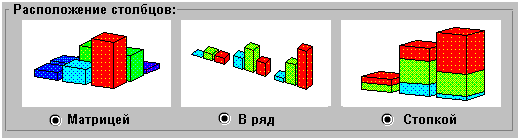
created with Help to RTF file format converter
Расположение столбцов стопкой
Когда выбрана эта установка, все столбики, соответствующие элементам одного столбца матрицы, помещаются в стопку один поверх другого.
Отображать в ряд
Когда выбрана эта установка, все столбики, соответствующие элементам одного столбца матрицы, объединяются вместе в группы бок о бок.
Установка пробелов %
Эта установка управляет пробелами между столбиками гистограммы. Значения в процентах задают величину пробела в процентах от ширины ячейки, отводимой на столбик. По мере увеличения значения Mathcad делает столбики все тоньше и тоньше.

Рамка
Когда выбрана эта установка, трехмерная гистограмма заключена в прямоугольник.
Ящик
Когда выбрана эта установка, трехмерная гистограмма заключена внутрь координатного параллелепипеда.
Показать Грани
Когда выбрана эта установка, трехмерная гистограмма отображает координатные плоскости xy, xz, и yz . Используйте кнопки "Закрасить" и "Цвет ребер", чтобы добавить цвет граней трехмерной гистограммы.
Стиль Осей
Эта установка управляет внешним видом координатных осей осей, будут ли они проведены по переднему периметру графика (периметр), пересекаться в дальнем левом углу графика (репер), или они вообще не будут отображаться (ничего).
Линии сетки
Когда выбрана эта установка, метки на осях заменяются линиями сетки.
Пронумеровать
Когда выбрана эта установка, метки на осях координат пронумерованы.
created with Help to RTF file format converter
Авто сетка
Если выбрана эта опция, Mathcad автоматически выберет интервалы между линиями сетки для соответствующих осей.
Чтобы самостоятельно установить интервалы сетки, необходимо:
Щёлкнуть на переключателе, чтобы отключить метки.
Набрать целое число от 1 до 99 в текстовом поле "Число инт." Убедитесь, что число меток не установлено слишком большим, во избежание перекрытия метками друг друга.
Авто масштаб
По умолчанию для оси z всех трехмерных гистограмм включена установка Авто масштаб. Когда эта установка включена, Mathcad устанавливает граничное значение на оси в соответствии с наибольшим значением данных.
Когда эта установка отключена, Вы можете самостоятельно вести граничные значения в поля Макс и Мин.
Чтобы отключить эту установку:
Щёлкните на переключателе "Авто масштаб" для нужной оси.
Если Вы хотите установить границы, отличающиеся от предельных значений данных, введите желаемые значения в поля Maкс. и Mин..
Ручная установка границ может потребоваться при создании анимационных клипов.
Ничего
Когда эта установка включена, цвета в гистограмме не отображаются.
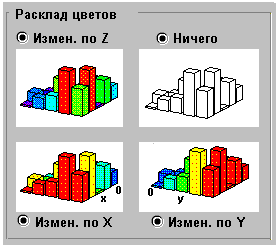
Измен. по X
Когда эта установка включена, наибольшее значение по оси Х будет выделено красным цветом, а наименьшее голубым. Средние значения диапазона будут показаны спектром от желтого цвета до зеленого.
Измен. по Y
Когда эта установка включена, наибольшее значение по оси Y будет выделено красным цветом, а наименьшее голубым. Средние значения диапазона будут показаны спектром от желтого цвета до зеленого.
Измен. по Z
Когда эта установка включена, наибольшее значение по оси Z будет выделено красным цветом, а наименьшее голубым. Средние значения диапазона будут показаны спектром от желтого цвета до зеленого.
Заголовки
Чтобы добавить заголовок, введите текст заголовка в текстовом поле, определите его расположение: над или под графиком, убедитесь что переключатель "Показать заголовок" отмечен, если нужно, чтобы заголовок был отображён.
Сетка интерполяции
Эта группа переключателей активна только после того, как вы создали поверхностный график, конвертировав его из точечного. В этом случае Mathcad интерполирует значения, используемые для построения точечного графика, чтобы создать поверхность.
Для того чтобы изменить плотность сетки используемой для интерполяции, установите желаемое число строк и столбцов интерполяционной сетки в группе Сетка интерполяции. Если исходные данные не удаётся достаточно хорошо приблизить поверхностью, Mathcad не сможет генерировать нужную интерполяцию. В этом случае Mathcad выдаст соответствующее сообщение в строке сообщений.
created with Help to RTF file format converter
